The “Stiahnite si FLV Media Player“ je zavádzajúca správa, ktorá sa snaží používateľov presvedčiť, že na sledovanie videí FLV si musia nainštalovať ďalší softvér. Keď používateľ nainštaluje požadovanú aktualizáciu, na stránke obete sa zobrazí viac kontextových reklám obrazovke počítača a rýchlosť počítača je spomalená v dôsledku spusteného škodlivého programu na pozadie.
Stiahnite si FLV Media Player, je potenciálne nechcený program, ktorý môže do webového prehliadača inštalovať ďalšie zásuvné moduly (panely s nástrojmi, rozšírenia alebo doplnky) s cieľom zobrazovať používateľovi počítača nežiaduce reklamy. Malvérové programy, ako je tento, môžu vo svojom kóde obsahovať malvér (škodlivý softvér), aby ohrozili bezpečnosť počítača a urobili ho zraniteľným voči hackerom alebo škodlivým internetovým útokom.
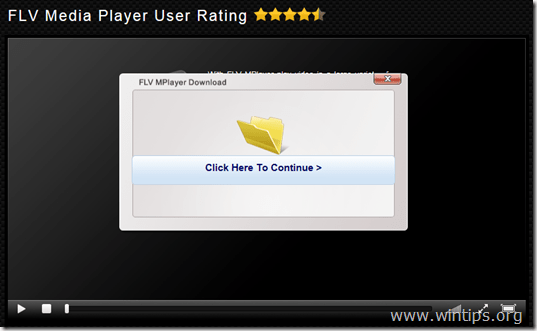
Technicky, „Stiahnite si FLV Media Player“ nie je vírus a je kategorizovaný ako malvérový program („potenciálne nechcený program (PUP)“), ktorý môže obsahovať a inštalovať škodlivé programy do vášho počítača, ako je adware, panely s nástrojmi alebo vírusy.
“Stiahnite si FLV Media Player” škodlivý softvér bol pravdepodobne nainštalovaný bez vedomia používateľa, pretože je to bežné súčasťou iného bezplatného softvéru, ktorý sa stiahne a nainštaluje zo známych internetových stránok Páči sa mi to "download.com (CNET)”, "Softonic.com", atď. Z tohto dôvodu musíte vždy venovať pozornosť možnostiam inštalácie každého programu, ktorý inštalujete váš počítač, pretože väčšina softvérových inštalátorov obsahuje dodatočný softvér, ktorý ste nikdy nechceli Inštalácia. Jednoducho povedané, NEINŠTALUJTE ŽIADNY IREELEVANTNÝ SOFTVÉR, ktorý sa dodáva s inštalátorom softvéru programu, ktorý chcete nainštalovať. Konkrétnejšie, keď nainštalujete program do počítača:
- NESTLAČTE tlačidlo „Ďalšie“ na inštalačných obrazovkách príliš rýchlo.
- VEĽMI POZORNE SI PREČÍTAJTE podmienky a zmluvy pred kliknutím na „Súhlasím“.
- VŽDY VYBERTE: “Vlastné“inštalácia.
- ODMIETNUŤ inštaláciu akéhokoľvek ponúkaného dodatočného softvéru, ktorý si inštalovať nechcete.
- ZRUŠTE ZAčiarknutie ľubovoľnej možnosti, ktorá hovorí, že vaša domovská stránka a nastavenia vyhľadávania budú upravené.
Ako odstrániť „Stiahnuť FLV Media Player infekcia z vášho počítača:
Krok 1. Odinštalujte škodlivý softvér z ovládacieho panela.
1. Ak to chcete urobiť, prejdite na:
- Windows 7 a Vista: Štart > Ovládací panel.
- Windows XP: Štart > nastavenie > Ovládací panel

- Windows 8 a 8.1:
- Stlačte "Windows”
 + “R” na načítanie Bežať dialógové okno.
+ “R” na načítanie Bežať dialógové okno. - Napíšte „ovládací panel” a stlačte Zadajte.

2. Dvojitým kliknutím otvoríte:
- Pridať alebo odstrániť programy ak máte Windows XP
- Programy a príslušenstvo (alebo “Odinštalujte program“), ak máte Windows 8, 7 alebo Vista.

3. Keď sa na obrazovke zobrazí zoznam programov, zoraďte zobrazené programy podľa dátumu inštalácie (nainštalované dňa) a potom vyhľadajte Odstrániť (odinštalovať) akýkoľvek neznámy program, ktorý bol nedávno nainštalovaný vo vašom systéme. Odstráňte tiež ktorúkoľvek z týchto škodlivých aplikácií:
- FlvPlayer
- flash-Enchancer
- LyricsSave
- LyricsSave

Krok 2: Odstráňte „Infekcia stiahnutia FLV Media Player pomocou programu „AdwCleaner“.
1. Stiahnuť a uložiť “AdwCleaner” na vašu pracovnú plochu.

2. Zatvorte všetky otvorené programy a Dvojité kliknutie na otvorenie "AdwCleaner" z vašej pracovnej plochy.
3. Po prijatí „Licenčná zmluva“, stlačte tlačidlo „skenovaťtlačidlo “.

4. Po dokončení skenovania stlačte „Čistý“, aby ste odstránili všetky nežiaduce škodlivé položky.
4. Stlačte "OK“ pri “AdwCleaner – informácie” a stlačte "OK“ znova reštartujte počítač.

5. Keď sa váš počítač reštartuje, Zavrieť "informácie o AdwCleaner (readme) a pokračujte ďalším krokom.
Krok 3 – Obnovte nastavenia internetového prehliadača.
Aby sa zabezpečilo, že „Stiahnite si FLV Media Player” infekcia je úplne odstránená z vášho internetového prehliadača, obnovte predvolené nastavenia internetového prehliadača.
internet Explorer, Google Chrome, Mozilla Firefox
internet Explorer
Ako odstrániť Stiahnite si FLV Media Player z Internet Explorera
1. V hlavnej ponuke programu Internet Explorer kliknite na: "Nástroje "  a vyberte si "možnosti internetu".
a vyberte si "možnosti internetu".
![1ag42z1i_thumb2_thumb_thumb_thumb7_t_thumb[1]_thumb_thumb 1ag42z1i_thumb2_thumb_thumb_thumb7_t_thumb[1]_thumb_thumb](/f/3b17f9e79b63657a1fbac286e9de7351.jpg)
2. Kliknite na „Pokročilé“.
![efoaporc_thumb2_thumb_thumb_thumb8_t[1]_thumb[1]_thumb_thumb efoaporc_thumb2_thumb_thumb_thumb8_t[1]_thumb[1]_thumb_thumb](/f/67214cd776d502ce02fd6b6a364146b7.jpg)
3. Vyberte „Resetovať”.
![wgk1n5am_thumb2_thumb_thumb_thumb4_t[2]_thumb[1]_thumb_thumb wgk1n5am_thumb2_thumb_thumb_thumb4_t[2]_thumb[1]_thumb_thumb](/f/b164c5f8f52811e4379f7e3ece397c43.jpg)
4. Začiarknite (ak chcete povoliť) „Odstráňte osobné nastavenia“ a zvoľte “Resetovať”.
![5ztnrqgr_thumb2_thumb_thumb_thumb6_t[2]_thumb[1]_thumb_thumb 5ztnrqgr_thumb2_thumb_thumb_thumb6_t[2]_thumb[1]_thumb_thumb](/f/28bc1d2b0a4f7bfef66a9d8f82e9c3b9.jpg)
5. Po dokončení resetovania stlačte „Zavrieť“ a potom zvoľte „OK“, čím ukončíte možnosti programu Internet Explorer.
![nl0p3o14_thumb2_thumb_thumb_thumb7_t[1]_thumb[1]_thumb_thumb nl0p3o14_thumb2_thumb_thumb_thumb7_t[1]_thumb[1]_thumb_thumb](/f/649a8cb33a6618030aec3ed785f26052.jpg)
6. Zavrieť všetky okná a reštart Internet Explorer.
Google Chrome
Ako odstrániť Stiahnite si FLV Media Player z prehliadača Chrome
1. Otvorte Google Chrome a prejdite do ponuky Chrome  a vyberte si "nastavenie".
a vyberte si "nastavenie".
![wzc01nom_thumb4_thumb_thumb_thumb_th_thumb[1]_thumb_thumb wzc01nom_thumb4_thumb_thumb_thumb_th_thumb[1]_thumb_thumb](/f/5a6709edd993b1e60c888092a6ba4b1e.jpg)
2. Pozrite sa na koniec možností „Nastavenia“ a stlačte tlačidlo "Ukázať pokročilé nastaveniaodkaz.
![chrome-show-advanced-settings_thumb2[1]_thumb[1]_thumb_thumb chrome-show-advanced-settings_thumb2[1]_thumb[1]_thumb_thumb](/f/3324814abab2e59119c9b571cd5b2b84.jpg)
3. Posuňte celú stránku nadol a stlačte tlačidlo „Obnoviť nastavenia prehliadačatlačidlo “.
![chrome-reset-browser-settings_thumb2[2]_thumb[1]_thumb_thumb chrome-reset-browser-settings_thumb2[2]_thumb[1]_thumb_thumb](/f/e272f5f62300e76fd4435c19f0ad717d.jpg)
4. Stlačte tlačidlo „Resetovaťznova tlačidlo “.
![chrome-reset_thumb_thumb_thumb_thumb[2]_thumb[1]_thumb_thumb chrome-reset_thumb_thumb_thumb_thumb[2]_thumb[1]_thumb_thumb](/f/a05e4d2495a8af589d9841e797a020c7.jpg)
5.Reštart Google Chrome.
Mozilla Firefox
Ako odstrániť Stiahnite si FLV Media Player z Firefoxu.
1. V ponuke Firefoxu prejdite na „Pomoc” > “Informácie o odstraňovaní problémov”.
![firefox-reset_thumb2_thumb_thumb_thu[1]_thumb[1]_thumb_thumb firefox-reset_thumb2_thumb_thumb_thu[1]_thumb[1]_thumb_thumb](/f/075f8d7e18fd090e83bbcbf1d9d16cea.jpg)
2. v "Informácie o odstraňovaní problémov“, stlačte “Obnovte Firefox“ resetovať Firefox do predvoleného stavu.
![nplpt125_thumb2_thumb_thumb_thumb_th[1]_thumb[1]_thumb_thumb nplpt125_thumb2_thumb_thumb_thumb_th[1]_thumb[1]_thumb_thumb](/f/47729b6d327b69de50dc8e42ee11c66d.jpg)
3. Stlačte "Obnoviť Firefox" znova.
![u4sxwl3n_thumb_thumb_thumb_thumb_thu[2]_thumb[1]_thumb_thumb u4sxwl3n_thumb_thumb_thumb_thumb_thu[2]_thumb[1]_thumb_thumb](/f/547e21a3d967ca48fb0a22eafe549bf5.jpg)
4. Po dokončení úlohy resetovania sa Firefox reštartuje.
Krok 4 Odstrániť Stiahnite si FLV Media Player škodlivé súbory with Malwarebytes Anti-Malware zadarmo.
Stiahnuť ▼ a Inštalácia jeden z najspoľahlivejších BEZPLATNÝCH antimalvérových programov súčasnosti na čistenie vášho počítača od zostávajúcich škodlivých hrozieb. Ak chcete byť neustále chránení pred škodlivými hrozbami, existujúcimi aj budúcimi, odporúčame vám nainštalovať si Malwarebytes Anti-Malware Premium:
Ochrana Malwarebytes™
Odstraňuje spyware, adware a malvér.
Začnite s bezplatným sťahovaním už teraz!
Pokyny na rýchle stiahnutie a inštaláciu:
- Po kliknutí na vyššie uvedený odkaz stlačte tlačidlo „Spustite moju bezplatnú 14 skúšobnú verziu“, čím spustíte sťahovanie.
![malwarebytes-downlaod_thumb1_thumb2_[1]_thumb_thumb_thumb malwarebytes-downlaod_thumb1_thumb2_[1]_thumb_thumb_thumb](/f/46c4493ae04802791e4e2076a9adeecb.jpg)
- Ak chcete nainštalovať BEZPLATNÁ verzia tohto úžasného produktu zrušte začiarknutie políčka „Povoľte bezplatnú skúšobnú verziu Malwarebytes Anti-Malware Premium“ na poslednej obrazovke inštalácie.
![malwarebytes-anti-malware-free-insta[1]_thumb_thumb_thumb malwarebytes-anti-malware-free-insta[1]_thumb_thumb_thumb](/f/1a63bfd8139cf0e3d0f517ff58e8ce87.jpg)
Skenujte a vyčistite svoj počítač pomocou Malwarebytes Anti-Malware.
1. Spustiť "Malwarebytes Anti-Malware" a v prípade potreby umožniť programu aktualizovať na najnovšiu verziu a škodlivú databázu.
![update-malwarebytes-anti-malware_thu[2]_thumb_thumb_thumb update-malwarebytes-anti-malware_thu[2]_thumb_thumb_thumb](/f/7b253e524499dda6739a56cc9a2fbb4a.jpg)
2. Po dokončení procesu aktualizácie stlačte tlačidlo „Skenovanie teraz“, čím spustíte skenovanie vášho systému na prítomnosť škodlivého softvéru a nechcených programov.

3. Teraz počkajte, kým Malwarebytes Anti-Malware nedokončí skenovanie počítača na prítomnosť škodlivého softvéru.
![malwarebytes-scan_thumb1_thumb_thumb[1]_thumb_thumb_thumb malwarebytes-scan_thumb1_thumb_thumb[1]_thumb_thumb_thumb](/f/8efff7577ce292382647a26949ede201.jpg)
4. Po dokončení skenovania najskôr stlačte tlačidlo „Karanténa všetkých” na odstránenie všetkých hrozieb a potom kliknite na “Použiť akcie”.
![image_thumb5_thumb_thumb1_thumb_thum[2]_thumb_thumb_thumb image_thumb5_thumb_thumb1_thumb_thum[2]_thumb_thumb_thumb](/f/8d272e35df43bfba53fbb8f4921867cc.png)
5. Počkajte, kým Malwarebytes Anti-Malware odstráni všetky infekcie z vášho systému a potom reštartujte počítač (ak to program vyžaduje), aby ste úplne odstránili všetky aktívne hrozby.
![wwrq1ctw_thumb1_thumb_thumb_thumb_th[2]_thumb_thumb_thumb wwrq1ctw_thumb1_thumb_thumb_thumb_th[2]_thumb_thumb_thumb](/f/e3d9528cf015602c5c8229c5c389d9a1.jpg)
6. Po reštarte systému, znova spustite Malwarebytes' Anti-Malware aby ste si overili, že vo vašom systéme nezostali žiadne ďalšie hrozby.
Poradenstvo: Aby ste sa uistili, že váš počítač je čistý a bezpečný, vykonajte úplnú kontrolu Malwarebytes' Anti-Malware v systéme Windows"Bezpečnostný mód". Podrobný návod ako na to nájdete tu.
Krok 5. Vyčistite nechcené súbory a záznamy.
Použite „CCleaner“ a pokračujte čisté váš systém z dočasného internetové súbory a neplatné záznamy registra.*
*Ak neviete, ako nainštalovať a používať "CCleaner", prečítajte si tieto inštrukcie.
